Hai, Mak. Ketemu lagi kita 🙂 Kali ini kita akan ngulik tools yang bisa dipakai untuk membuat konten visual yang tsakeup, nggak kalah dari para desainer grafis deh. Yes, kali ini kita akan belajar cara menggunakan Canva, salah satu tool online gratis untuk membuat desain grafis.
Yep, konten visual itu penting untuk kita masukkan ke dalam blog sebagai pendukung konten utama kita yang berupa teks atau tulisan, Mak.
Tapi sebentar, mau tanya dulu. Ada yang belum pernah kenalan sama sekali dengan Canva, Mak? Atau malah sudah gape bikin desain dan tahu cara menggunakan Canva bak desainer grafis pro? Ciyeee.
Well, yang belum kenalan atau sudah gape, dua-duanya tetep boleh kok baca artikel ini, karena Canva itu ternyata banyak beud hacks-nya lo! Bisa jadi, meski sudah tahu cara menggunakan Canva, siapa tahu ada beberapa fiturnya yang masih kelewat. Atau, malah bisa nambahin tip dari saya ini.
Makanya, tetap simak artikel ini sampai selesai ya!
Cara Menggunakan Canva
Kenalan dengan Interface
Yang belum kenal Canva, boleh nih dicoba buka canva.com. Di browser hape bisa, di laptop bisa. Download aplikasinya di handphone juga bisa, Mak. Dicari aja di Apps Store or PlayStore yak.
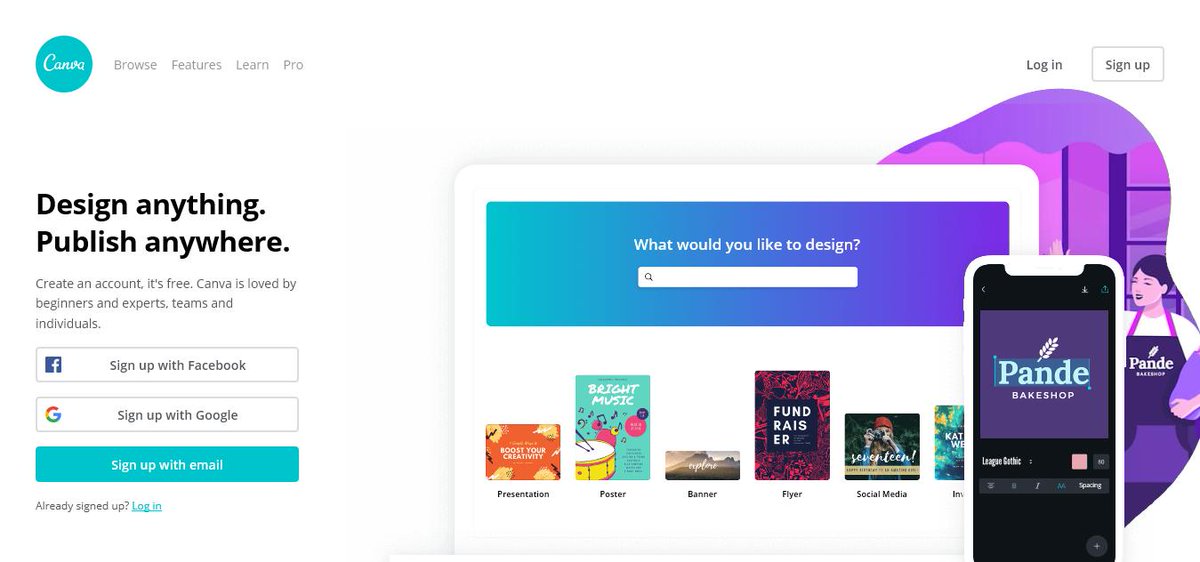
Kayak gini ya, depannya. Boleh signup with email, Facebook, ataupun Google. Yang mana aja yang nyaman. Kalau sudah sign in, maka akan nongol banyak pilihan template kayak gini nih.
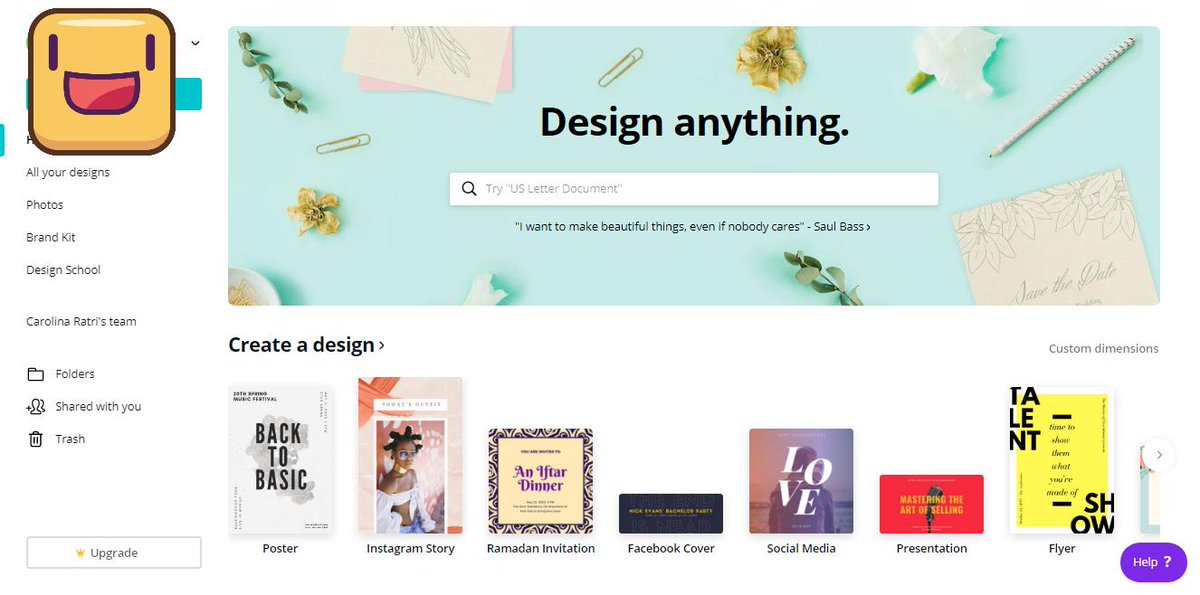
Nah, itu bisa digeser aja pointernya, supaya Emak bisa liat template apa aja yang disediakan. Ada banyak, Mak. Mulai dari poster, instagram, sampai ads. Emak juga bisa cek template yang lebih lengkap dan enak dilihat. Sudah dikategorikan masing-masing yah.
Kalau sudah memilih templatenya, kita bisa langsung mulai mendesain konten visual kita, Mak. Mau tinggal ganti gambar, font, or warna-warnanya.
Cara Memilih Warna Desain
Well, kalau saya biasanya sih paling agak pusing itu kalau menentukan kombinasi warna. Soalnya ini nanti ada kaitannya dengan mood desainnya, Mak. So, jangan sampai salah memutuskan mau pake warna apa untuk desain konten visual Emak.
Untung nih, Canva punya artikel soal color mood nih, Mak. Boleh dibaca dulu sebelum memutuskan pengin pake warna apa. In English ya. Kalau kurang ngerti bahasa Inggris, bisa ditrenslet pake Google Translate, yaaa meski rada ajaib sik. Emak bisa lihat, pengin palette yg kek gimana, ada semua lengkap dengan penjelasan mood-nya di artikel tersebut.
Putuskan dengan saksama, dengan mempertimbangkan branding Emak sendiri sebagai bloger ya. Misal, pengin dikenal sebagai bloger parenting, mungkin warna pastel cocok. Kalau mau dikenal sebagai food bloger, warna-warna yang vibrant akan lebih cocok. Kalau travel bloger, warna-warna tropical kayaknya lebih masuk.
Atau, mau langsung pengin tau color combination aja? Mana yang cocok langsung gitu? Bisya, Mak! Langsung cek color palletes-nya ya. Sudah saya tautkan sekalian tuh.
Banyak kan, kombinasi warna yang bisa dipilih?
As you can see, Mak, enggak semua warna cocok dikombinasikan. Ada yang bikin sakit mata lo! Atau, malah bikin pusing. Ada yang kalau dilihat, kita bawaannya pengin marah-marah. Iya, ada. So, hati-hati dalam menentukan kombinasi warna ini ya.
Bingung karena kombinasinya banyak? Cobain trik saya ini:
Plih satu warna paling favorit, terus cari palette yang mengandung warna favorit itu. Baru deh diliat kombinasinya. Yang paling oke, boleh langsung dipilih. Nggak usah lihat yang lain-lain lagi. Ntar makin bingung.
Cara Menambahkan Foto di Canva
Seterusnya, Emak bisa menambahkan foto-foto.
Kalau templatenya udah tersedia tempat buat naruh foto sih gampang. Tinggal tap aja foto yang mau diganti dengan foto kita sendiri.
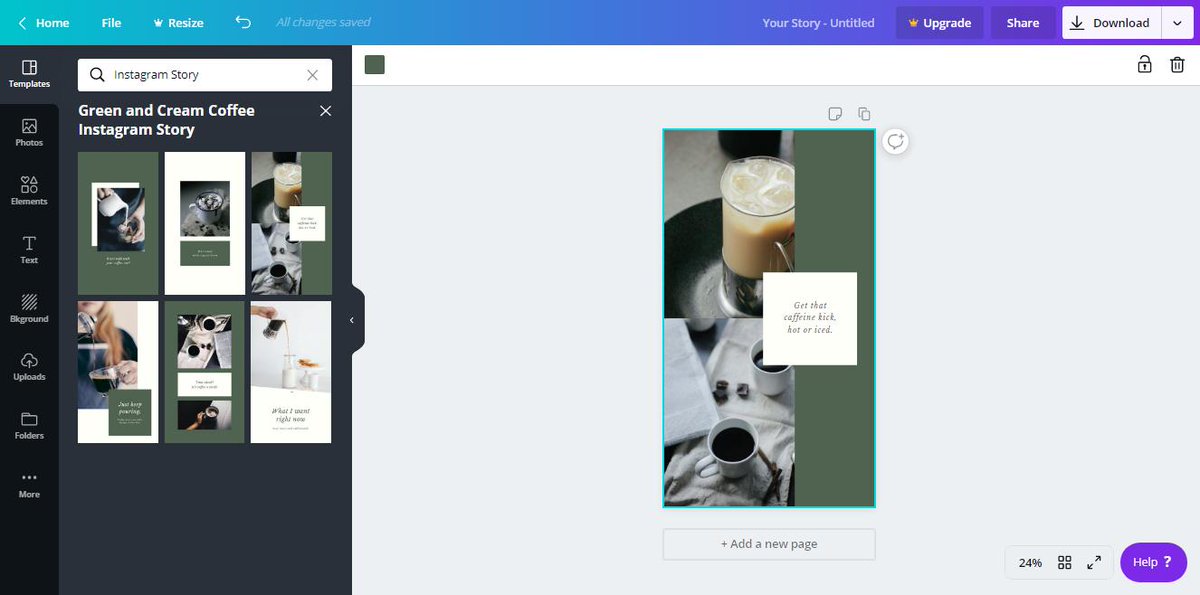
Misal seperti gambar di atas. Foto yang sudah ada didobel klik kalau aksesnya via browser, atau ditap aja kalau di mobile apps. Lalu cari foto di bagian menu sidebarnya itu. Kan ada pilihan foto tuh. Pilih salah satu.
Kalau di mobile apps sih biasanya langsung keganti. Tapi kalau di browser via laptop, fotonya akan perlu digeser (drag & drop) masuk ke kotak yang kita pengin fotonya diganti.
Emak juga bisa upload foto Emak sendiri, terus dipakai deh, selain menggunakan stok yang sudah disediakan Canva.
Yes, Canva menyediakan stok foto, ilustrasi, vector dan lain-lain ini dalam 3 kategori ya: free, premium, dan pro. Yang premium dan pro–sudah bisa ditebak–berbayar.
Cara Memilih Font
Nah, selain warna dan foto, elemen berikutnya yang suka bikin pusing itu adalah milih font, yes? Bisa berjam-jam nih kalau dibiarin atau keasikan, yenggak? 😆
Untungnya di Canva ini, kita sudah disediain berbagai pilihan kombinasi font, atau istilahnya font pairing. Kalau mau liat, di menu sidebar kiri itu ada Text, itu diklik, nanti akan kelihatan seperti ini.
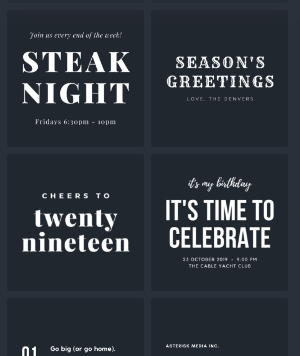
Nah, untungnya (lagi) kita bisa belajar font pairing ini dari Canva juga, Mak. Ada nih artikel dari mereka yang bagus buat dibaca kalau mau bikin desain yang menarique dengan pilihan font yang tepat.
So, kalau Emak sudah sampai ke mengombinasikan font, ini sebenarnya sih sudah ada di tahap akhir dari mendesain konten visualnya.
Coba, Mak, bikinlah dalam beberapa alternatif. Kan di Canva kita bisa kopi page. Lihat gambar ya, Mak.
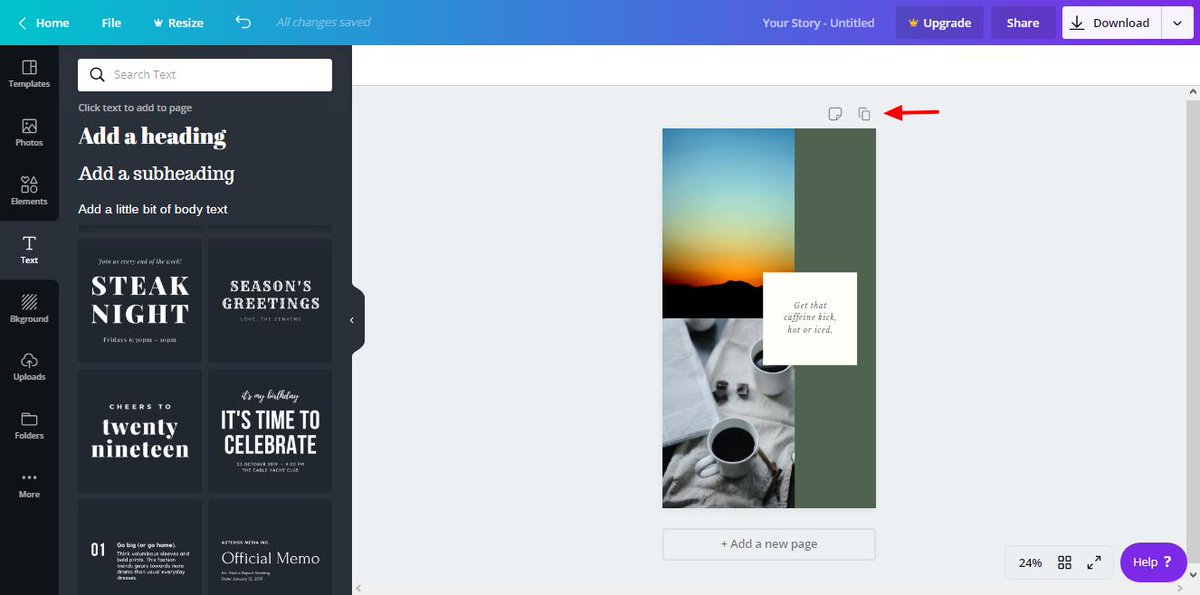
Coba copy page, nanti kita akan mendapatkan laman baru dengan elemen desain yang letaknya sama persis. Tinggal diulik lagi deh, misal digedein fontnya, digeser sana sini, fotonya diganti, dan lain sebagainya, sehingga kita bisa memilih yang paling cocok dan oke dari beberapa alternatif itu.
Kuncinya adalah: coba terus, latihan terus.
Banyak-banyak lihat konten visual orang lain yang kita lihat bagus, lalu amati. Terus coba bikin tapi dimodifikasi sendiri. Fotonya diganti, warnanya diulik, fontnya dimainin.
Pokoknya, you need zero skill of design deh untuk bisa menggunakan Canva, Mak. Hanya saja, kita mesti banyak-banyak referensi supaya bisa menghasilkan desain yang bagus dan kompak. Desain yang enggak tabrakan warna dan elemennya, enggak chaos.
GItu aja sih 🙂
Ada yang mau ditambahkan, Mak? Boleh ditulis di kolom komen ya. Semoga bermanfaat 🙂



Leave a Reply